Khi bạn có ý định bán, tặng hay thanh lý máy tính cũ, việc đảm bảo dữ liệu cá nhân trên thiết bị được xóa sạch hoàn toàn là một bước vô cùng quan trọng. Nếu không thực hiện đúng cách, bạn đang tự đặt mình vào nguy cơ rò rỉ thông tin nhạy cảm, có thể dẫn đến đánh cắp danh tính, lừa đảo tài chính hoặc đơn giản là những kẻ tò mò xâm phạm đời tư của bạn. Bài viết này sẽ hướng dẫn bạn cách sử dụng ShredOS – một công cụ mạnh mẽ giúp xóa dữ liệu an toàn và triệt để, đảm bảo thông tin của bạn không thể phục hồi được.
Tại Sao Xóa Dữ Liệu Thông Thường Lại Không Đủ An Toàn?
Nhiều người lầm tưởng rằng việc xóa file và làm rỗng Thùng Rác (Recycle Bin), hoặc thậm chí định dạng lại (format) ổ cứng là đủ để loại bỏ hoàn toàn dữ liệu. Tuy nhiên, thực tế không phải vậy. Các công cụ phục hồi dữ liệu chuyên dụng vẫn có thể đọc được những dữ liệu “đã xóa” này. Bởi lẽ, khi bạn xóa một tệp tin, hệ điều hành chỉ loại bỏ tham chiếu đến tệp đó trong hệ thống tập tin, còn bản thân dữ liệu vật lý vẫn còn nằm trên ổ đĩa.
Điều này tạo ra nguy cơ lớn, khi bất kỳ ai sở hữu thiết bị của bạn đều có thể dùng các công cụ đơn giản để khôi phục lại các thông tin nhạy cảm như tài khoản mạng xã hội, thông tin ngân hàng, hình ảnh riêng tư hay tài liệu công việc. Bạn không cần phải là một chuyên gia pháp y để làm điều này; những người tò mò có thể dễ dàng tìm thấy những gì chủ sở hữu cũ nghĩ rằng đã được loại bỏ an toàn. ShredOS ra đời để giải quyết vấn đề này.
 Mối nguy phục hồi dữ liệu từ Recycle Bin sau khi xóa file thông thường.
Mối nguy phục hồi dữ liệu từ Recycle Bin sau khi xóa file thông thường.
ShredOS Là Gì và Hoạt Động Như Thế Nào?
ShredOS là một công cụ xóa dữ liệu bảo mật, được xây dựng trên nền tảng Linux và chạy độc lập từ USB hoặc đĩa CD/DVD. Mục đích chính của nó là ghi đè lên dữ liệu cũ trên thiết bị lưu trữ nhiều lần, khiến chúng không thể phục hồi được bằng bất kỳ phương pháp nào.
Cơ chế hoạt động của ShredOS là liên tục ghi dữ liệu mới – có thể là dữ liệu ngẫu nhiên, các mẫu cố định hoặc chỉ các bit 0 – lên toàn bộ không gian lưu trữ của ổ đĩa. Mỗi lần ghi đè (pass) sẽ làm tăng khả năng dữ liệu ban đầu bị “xóa sổ” hoàn toàn và trở nên không thể đọc được. ShredOS sử dụng các thuật toán xóa chuẩn quốc tế như DoD 5220.22-M, vốn được thiết kế để đáp ứng các yêu cầu bảo mật nghiêm ngặt nhất.
Lý Do Không Nên Chỉ Phá Hủy Vật Lý Thiết Bị Cũ
Một số người có thể nghĩ đến việc phá hủy vật lý ổ cứng bằng búa hay khoan để đảm bảo dữ liệu không bị lộ. Tuy nhiên, phương pháp này có nhiều nhược điểm:
- Không đảm bảo: Trừ khi bạn là một chuyên gia và biết chính xác phần nào cần phá hủy để vô hiệu hóa hoàn toàn chip nhớ (đặc biệt với SSD), việc phá hủy thông thường có thể không đủ để làm hỏng tất cả các khu vực chứa dữ liệu.
- Lãng phí tài nguyên: Phá hủy thiết bị hoàn toàn đồng nghĩa với việc bạn không thể bán lại, tặng hay tái sử dụng nó, góp phần làm tăng lượng rác thải điện tử (e-waste) đang ngày càng gia tăng. ShredOS cho phép bạn xóa sạch dữ liệu mà vẫn giữ nguyên khả năng hoạt động của thiết bị.
 Ổ cứng bị đập vỡ bằng búa, minh họa việc phá hủy vật lý không đảm bảo xóa dữ liệu.
Ổ cứng bị đập vỡ bằng búa, minh họa việc phá hủy vật lý không đảm bảo xóa dữ liệu.
Hướng Dẫn Chi Tiết Cách Xóa Dữ Liệu Bằng ShredOS
ShredOS hoạt động độc lập với hệ điều hành đang cài đặt trên PC của bạn và được khởi động từ một chiếc USB. Nó có thể được sử dụng để xóa ổ cứng của bất kỳ máy tính nào, bất kể đang chạy Windows, Linux hay macOS.
Cảnh Báo Quan Trọng Trước Khi Bắt Đầu
Hãy đọc kỹ cảnh báo này: Các bước tiếp theo sẽ vĩnh viễn, không thể đảo ngược, xóa sạch hoàn toàn tất cả dữ liệu trên các thiết bị lưu trữ mà bạn chọn để ShredOS xử lý. Hãy sao lưu tất cả dữ liệu quan trọng (tốt nhất là vào hai nơi khác nhau) và đảm bảo rằng bạn chọn đúng ổ đĩa cần xóa. Lý tưởng nhất là không nên khởi động ShredOS trên một thiết bị mà bạn không muốn xóa, vì tai nạn có thể xảy ra!
Bước 1: Tải ShredOS và Chuẩn Bị USB Boot
Đầu tiên, hãy tải xuống phiên bản ShredOS mới nhất từ kho lưu trữ GitHub chính thức của nó. Bạn cần chọn phiên bản 32-bit hoặc 64-bit tùy thuộc vào kiến trúc của máy tính bạn muốn tạo USB boot. Nếu không chắc chắn, hãy tham khảo hướng dẫn kiểm tra kiến trúc hệ điều hành của bạn.
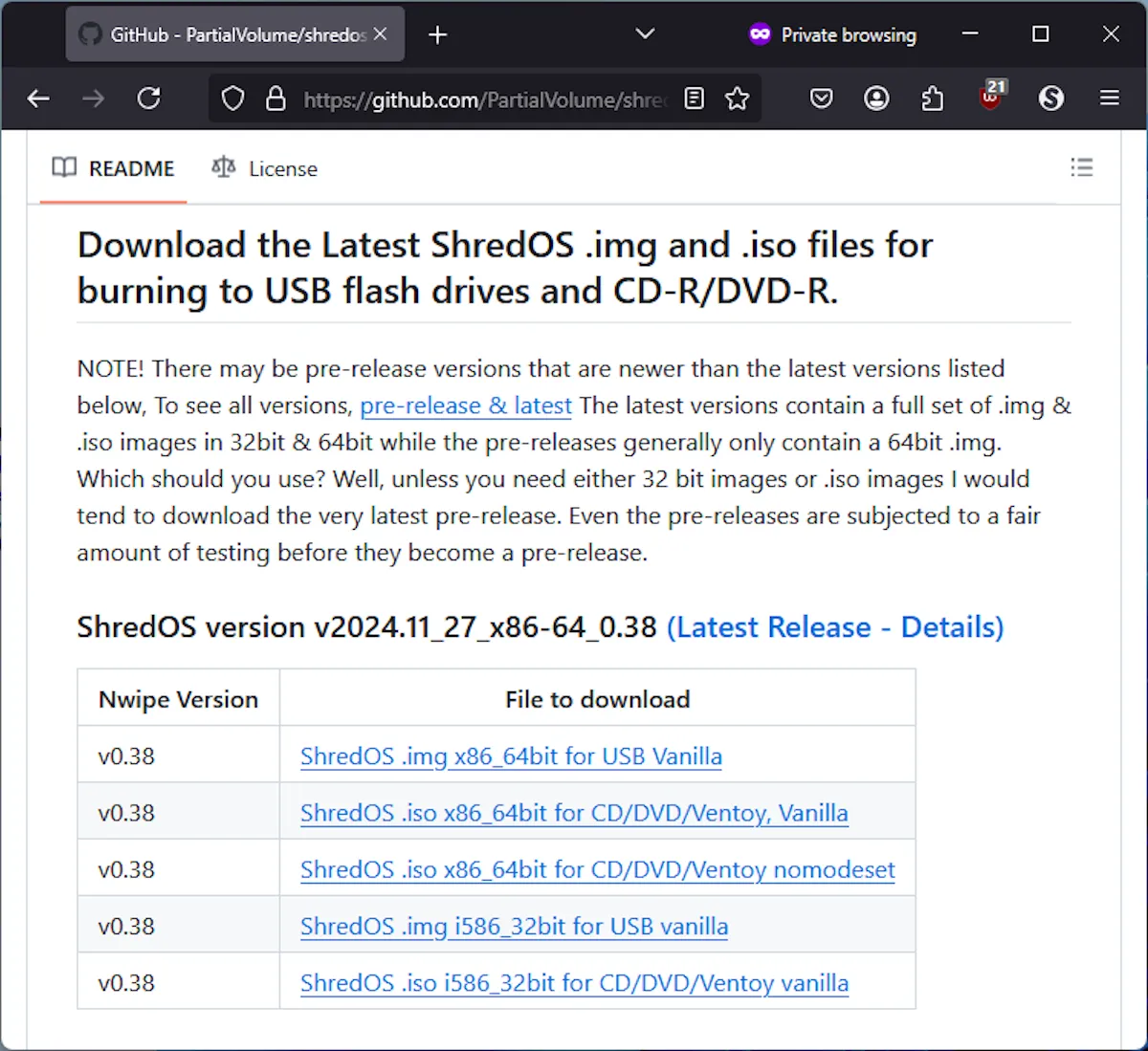 Tải xuống phiên bản ShredOS mới nhất từ kho lưu trữ GitHub để chuẩn bị xóa dữ liệu an toàn.
Tải xuống phiên bản ShredOS mới nhất từ kho lưu trữ GitHub để chuẩn bị xóa dữ liệu an toàn.
Tiếp theo, bạn cần ghi ShredOS vào một chiếc USB. Đảm bảo USB của bạn có dung lượng ít nhất 1GB và bạn chấp nhận việc toàn bộ dữ liệu trên đó sẽ bị xóa.
Trên Windows, bạn có thể sử dụng công cụ Rufus. Rufus cung cấp một liên kết tải xuống và hướng dẫn chi tiết trên trang web của họ. Bạn có thể sử dụng các cài đặt như trong hình dưới đây để tạo một chiếc USB ShredOS có khả năng boot trên cả firmware BIOS và UEFI.
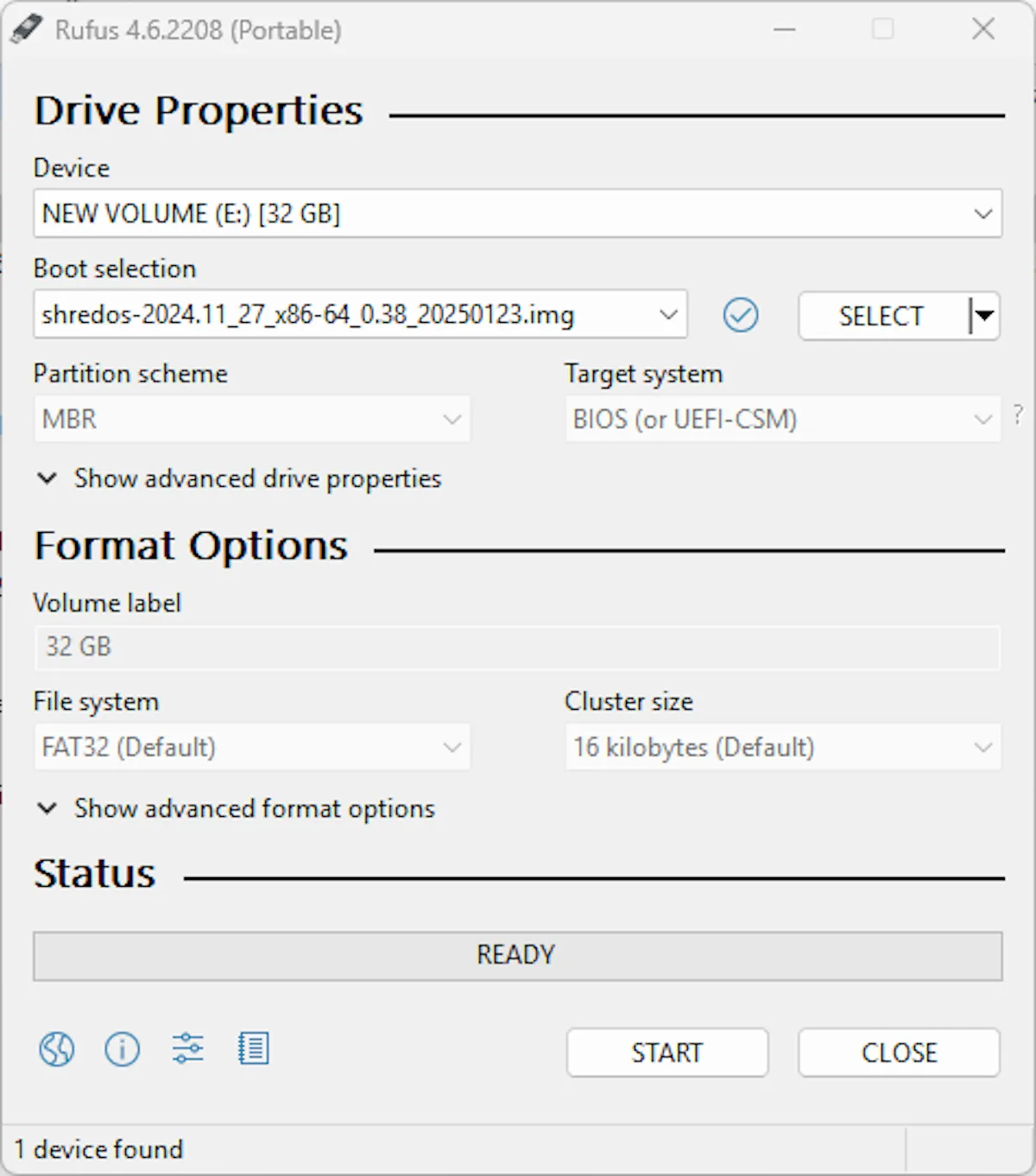 Sử dụng Rufus để tạo USB boot chứa ShredOS trên hệ điều hành Windows, cài đặt cho cả BIOS và UEFI.
Sử dụng Rufus để tạo USB boot chứa ShredOS trên hệ điều hành Windows, cài đặt cho cả BIOS và UEFI.
Bước 2: Khởi Động Máy Tính Từ USB ShredOS
Bây giờ, hãy khởi động lại PC của bạn và chọn USB ShredOS vừa tạo làm thiết bị boot. Bạn có thể cần giữ phím Delete, Enter, F12 hoặc phím tương tự mà thiết bị của bạn yêu cầu để mở menu boot. Sau khi khởi động thành công, bạn sẽ thấy một loạt các tùy chọn cho Nwipe – phần mềm mà ShredOS sử dụng để thực hiện việc xóa dữ liệu. Các tùy chọn này bao gồm từ xóa nhanh đến các phương pháp xóa triệt để hơn, yêu cầu nhiều thời gian hơn.
Bước 3: Chọn Ổ Đĩa và Phương Pháp Xóa
Để xóa ổ đĩa một cách đủ an toàn cho người dùng thông thường, hãy sử dụng các phím mũi tên để chọn thiết bị lưu trữ cần xóa. Sau đó, nhấn phím Space để bật tùy chọn “Wipe” (Xóa).
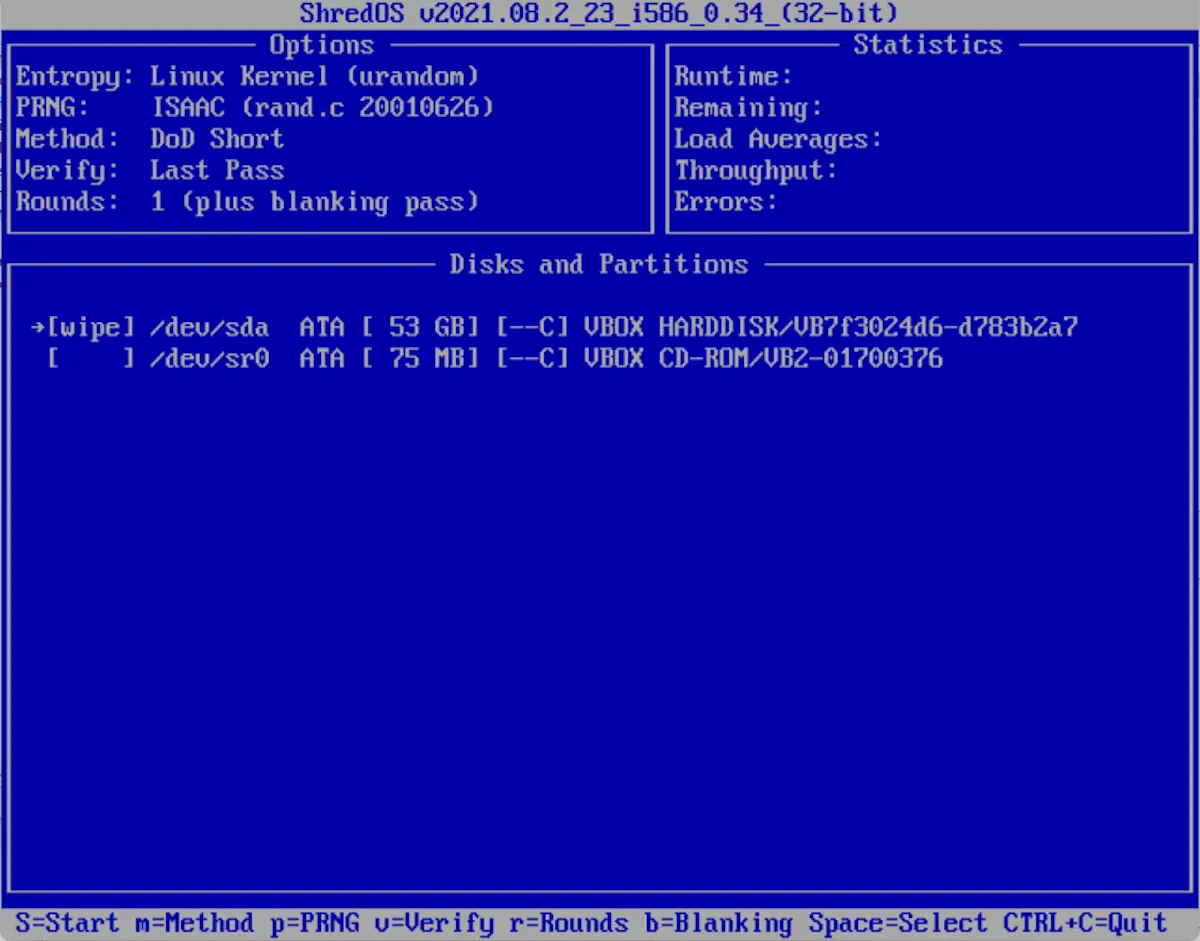 Giao diện ShredOS, chuẩn bị chọn ổ đĩa để xóa dữ liệu an toàn.
Giao diện ShredOS, chuẩn bị chọn ổ đĩa để xóa dữ liệu an toàn.
Tiếp theo, nhấn phím M trên bàn phím để chọn phương pháp xóa và chọn “DoD Short”. Nhấn phím Space để xác nhận lựa chọn phương pháp xóa. Bạn có thể tùy chọn nhấn phím V để thay đổi việc xác minh quá trình xóa (mặc định là có). Các tùy chọn còn lại có thể giữ nguyên, và ở bất kỳ giai đoạn nào, các lệnh có sẵn luôn được hiển thị ở cuối màn hình.
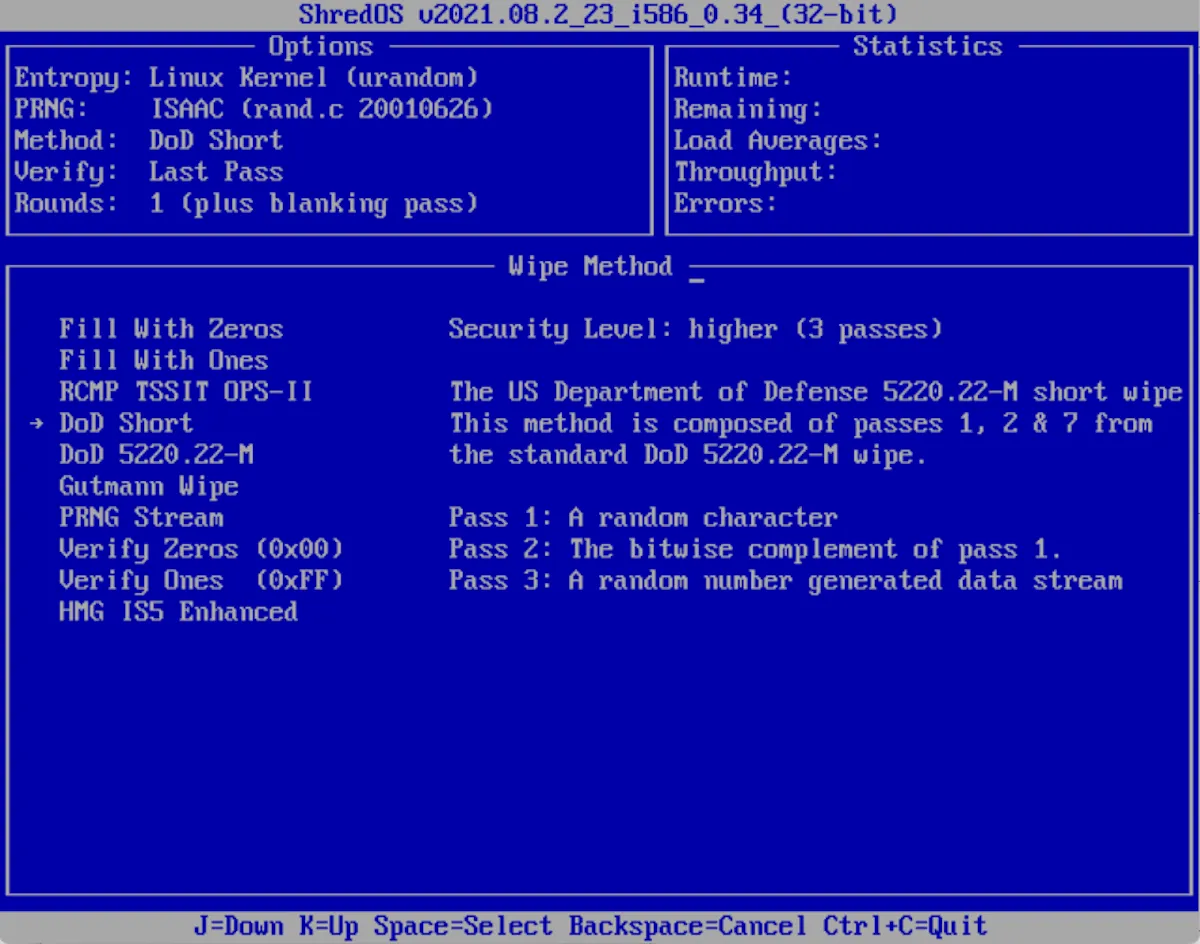 Thiết lập các tùy chọn xóa dữ liệu trong ShredOS, bao gồm phương pháp DoD Short để bảo mật.
Thiết lập các tùy chọn xóa dữ liệu trong ShredOS, bao gồm phương pháp DoD Short để bảo mật.
Bước 4: Bắt Đầu Quá Trình Xóa Dữ Liệu
Khi bạn đã sẵn sàng để xóa sạch hoàn toàn nội dung của thiết bị lưu trữ đã chọn, hãy kiểm tra lại kỹ lưỡng tất cả các lựa chọn của mình. Sau đó, nhấn tổ hợp phím Shift+S để bắt đầu quá trình. Khi các phím này được nhấn, quá trình xóa dữ liệu sẽ bắt đầu mà không có bất kỳ xác nhận bổ sung nào.
Và đó là tất cả! Tùy thuộc vào kích thước và loại thiết bị lưu trữ của bạn, quá trình xóa an toàn có thể mất một khoảng thời gian. Sau khi hoàn tất việc xóa, bạn nên định dạng lại chiếc USB đã dùng để tạo ShredOS để tránh vô tình khởi động lại vào nó.
Bảo Vệ Dữ Liệu Trên Thiết Bị Bị Mất Cắp Hoặc Thất Lạc
ShredOS không thể sử dụng được trên một thiết bị mà bạn không thể truy cập vật lý. Tuy nhiên, điều đó không có nghĩa là bạn không thể thực hiện các biện pháp để bảo vệ dữ liệu trên các thiết bị bị mất hoặc bị đánh cắp.
Việc bật tính năng mã hóa thiết bị (device encryption) sẽ ngăn chặn người khác truy cập dữ liệu trên thiết bị mà họ không có thông tin đăng nhập. Ngoài ra, tính năng xóa từ xa (remote wipe) có sẵn trên hầu hết các thiết bị Windows, Apple và Android, cho phép bạn xóa dữ liệu từ xa. Nếu bạn thường xuyên mang thiết bị ra khỏi nhà hoặc văn phòng, hãy đảm bảo rằng bạn đã cấu hình các tính năng bảo mật này để bảo vệ thông tin của mình!
 Laptop Windows với biểu tượng khóa và cảnh báo, minh họa các biện pháp bảo mật như mã hóa thiết bị.
Laptop Windows với biểu tượng khóa và cảnh báo, minh họa các biện pháp bảo mật như mã hóa thiết bị.
Kết Luận
Trong thời đại số hóa, bảo mật dữ liệu cá nhân là yếu tố tối quan trọng. Việc thanh lý một chiếc PC cũ mà không xóa dữ liệu đúng cách có thể tiềm ẩn những rủi ro nghiêm trọng không ngờ tới. ShredOS cung cấp một giải pháp đáng tin cậy và hiệu quả để bạn có thể yên tâm rằng thông tin của mình được bảo vệ tuyệt đối. Hãy dành thời gian thực hiện các bước này trước khi chia tay thiết bị công nghệ cũ của mình. Bạn đã từng sử dụng ShredOS hay có kinh nghiệm nào khác trong việc xóa dữ liệu an toàn? Hãy chia sẻ ý kiến và câu hỏi của bạn trong phần bình luận bên dưới!